|
单击“屏幕剪辑”通过拖拽可插入屏幕任何部分的图片。
注意: PPT2010放弃了很多动画效果。不过在PPT07或PPT03里设置的动画,在PPT2010里不会被取消依然存在,如果你喜欢直接用“动画刷”刷吧! 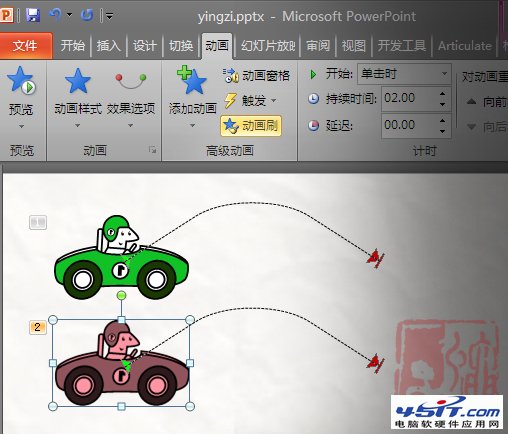
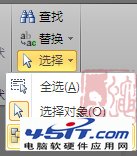
首先来看看插入音频: 能够完全的嵌入音频格式,在PPT07或者PPT03里只支持WAV格式文件的嵌入,其他格式的音频文件均是连接,必须一起打包音频文件。 对于PPT2010来说,可直接内嵌MP3音频文件,不会再担心音频文件丢失问题。 随意的剪裁音频文件,,可以设置为淡入淡出,音频不会感到感到突兀 。 注意: PPT2010插入的MP3音频文件,比较缓慢,而且不能再兼容模式下使用,对方也必须是PPT2010嵌入的MP3音频文件才可以完全播放。如果将文件另存为97-2003兼容文件,音频文件会自动转换成图片,无法播放。(这点还是在许多同志指点下偶才懂的,谢谢喽) 音频说是裁剪,实际只是遮盖了你不想要听到的部分,并未真正裁剪。如果你用Articulate第三方工具发布Flash课程的话还是原来的整段音频。 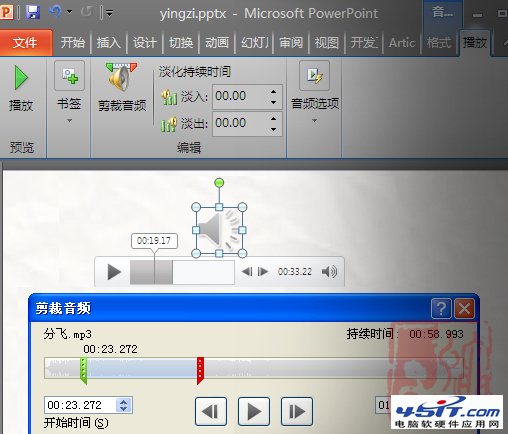 现在,使用 PPT2010完全可以内嵌视频文件。与早期的版本比较您也可以嵌入来自剪贴画库的 .gif 动画文件。支持嵌入网络视频文件,和音频文件有诸多的相同,可剪裁不赘述。 注意: 不能直接插入FLV文件,如果安装了 QuickTime 和 Adobe Flash 播放器,则 PPT2010才支持 QuickTime(.mov、.mp4)和 Adobe Flash (.swf) 文件。 在PPT2010中插入Flash文件还有很多限制,不能使用特殊效果(例如阴影、反射、发光效果、柔化边缘、棱台和三维旋转)、淡出和剪裁功能以及压缩这些文件以更加轻松地进行共享和分发的功能。 PPT2010不支持 64 位版本的 QuickTime 或 Flash。插入网络视频文件的时候只能在有32位的Office 2010才能正常观看和使用。 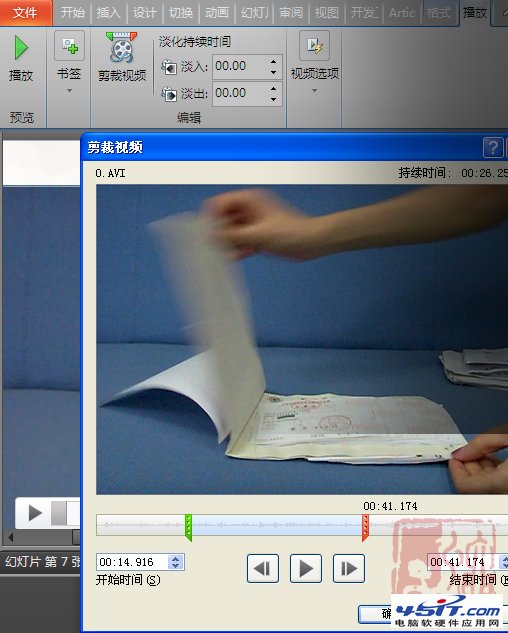 提示:如果你使用PPT2010会发现PPT2010不能保存成网页。如果想要提取音频及视频文件可以做如下设置:首先,将你要提取的ppt文档保存一个副本;重命名ppt文件,将文件名后缀.pptx改为.zip (也就是将ppt文件改为一个zip压缩文件),使用解压缩软件解压就可得到相应文件。 |
